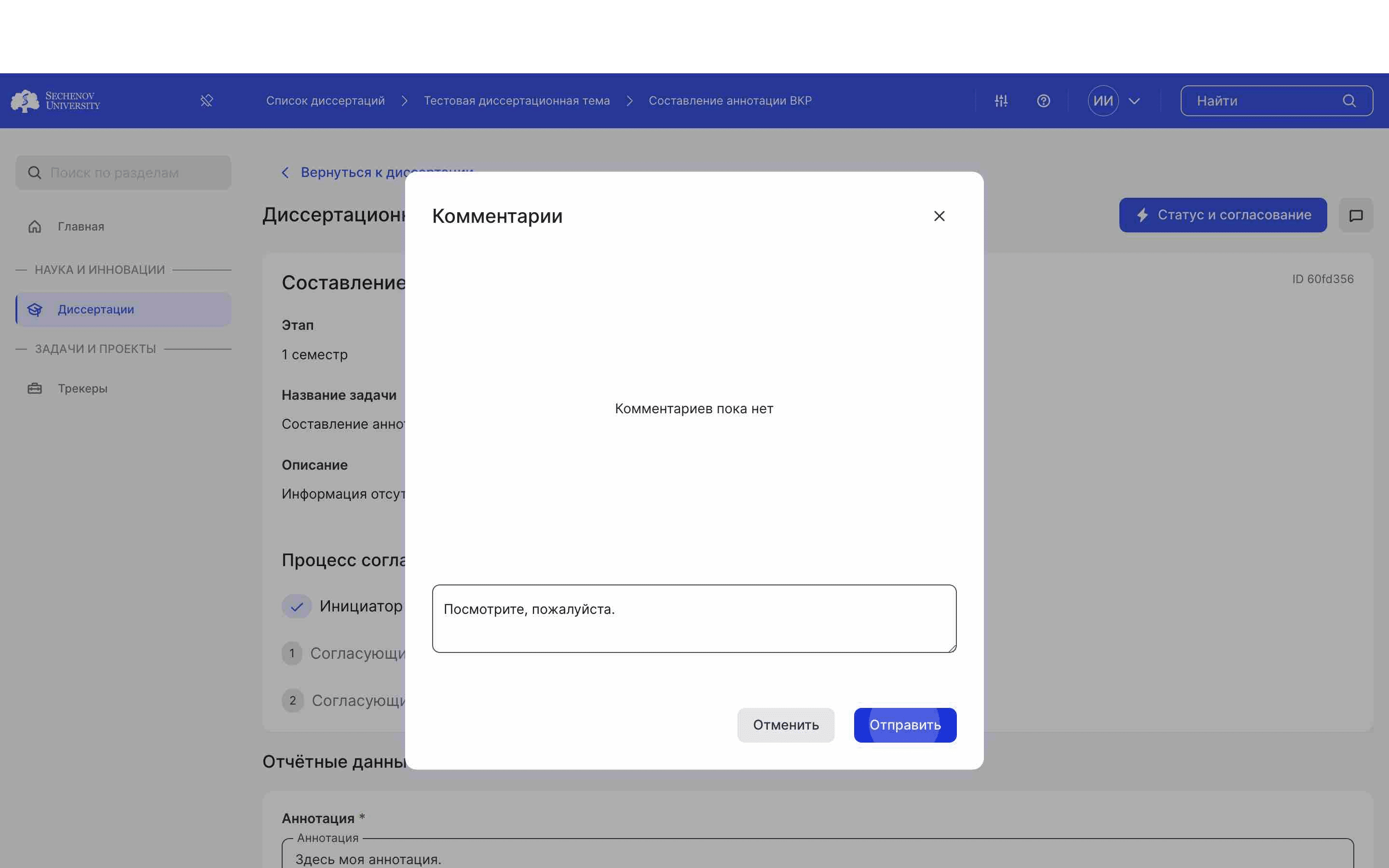Выполняем задачи в диссертационной работе. Роль «Студент»
Выполняем диссертационные задачи
ㅤ Для начала перейдем в раздел «Все диссертационные работы». После того, как студента одобрили на тему, тема автоматически превратилась в диссертационную работу.
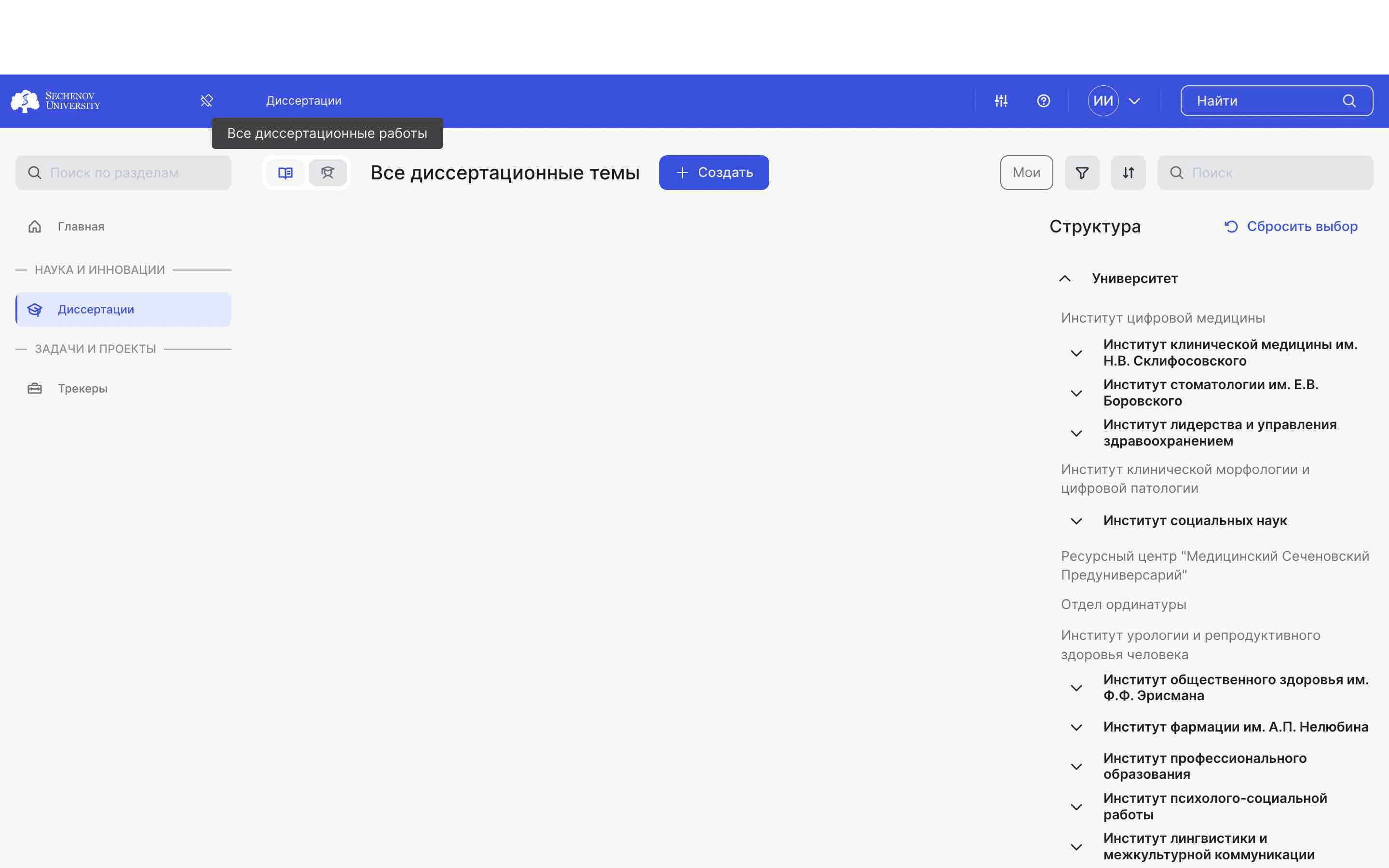
Далее переходим в саму работу. Для этого нажмите на её название.
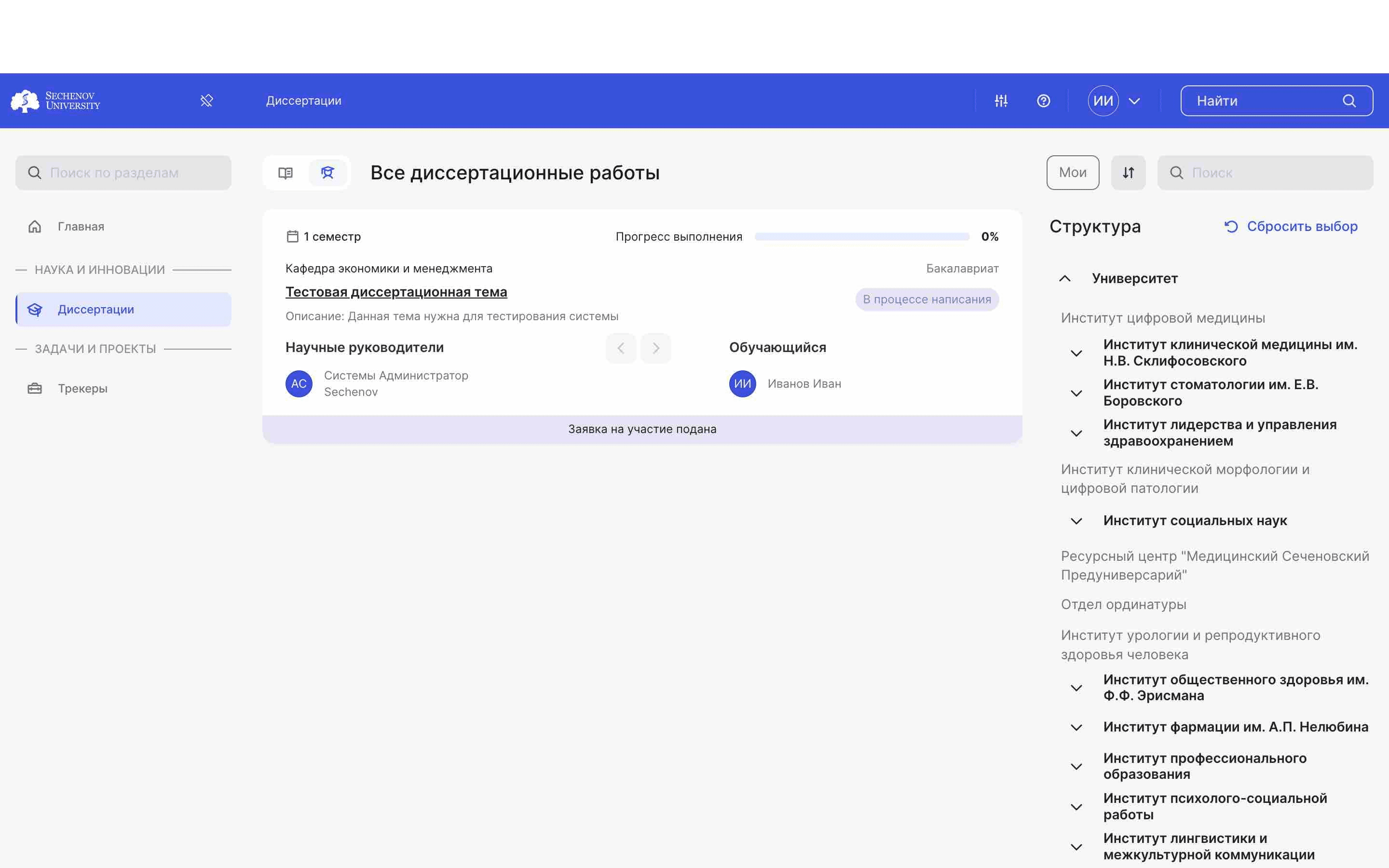
ПРИМЕЧАНИЕ: обратите внимание на карточку работы. Сверху отображаются актуальный семестр и прогресс выполнения работы. Также в карточке отображается следующая информация: название, кафедра, описание, текущий статус, уровень образования, ФИО научных руководителей и обучающегося.
В разделе «Процесс работы» отображаются все семестры, входящие в план написания диссертационной работы. Внизу списком отображаются все задачи, которые относятся к семестру, который выбран у вас на данный момент.
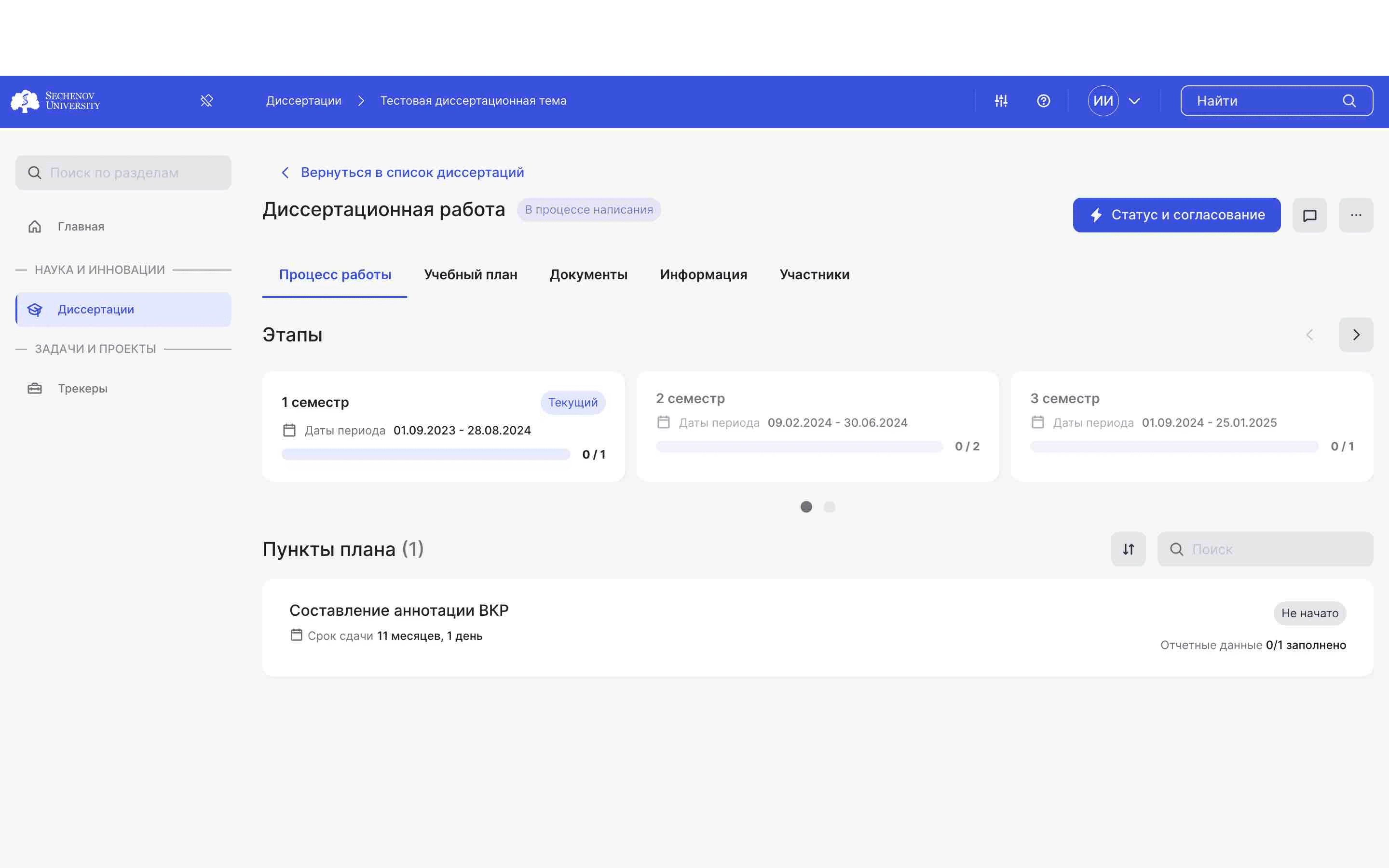
Для того, чтобы перейти в другой семестр, нажмите на его карточку. В каждом семестре свои задачи.
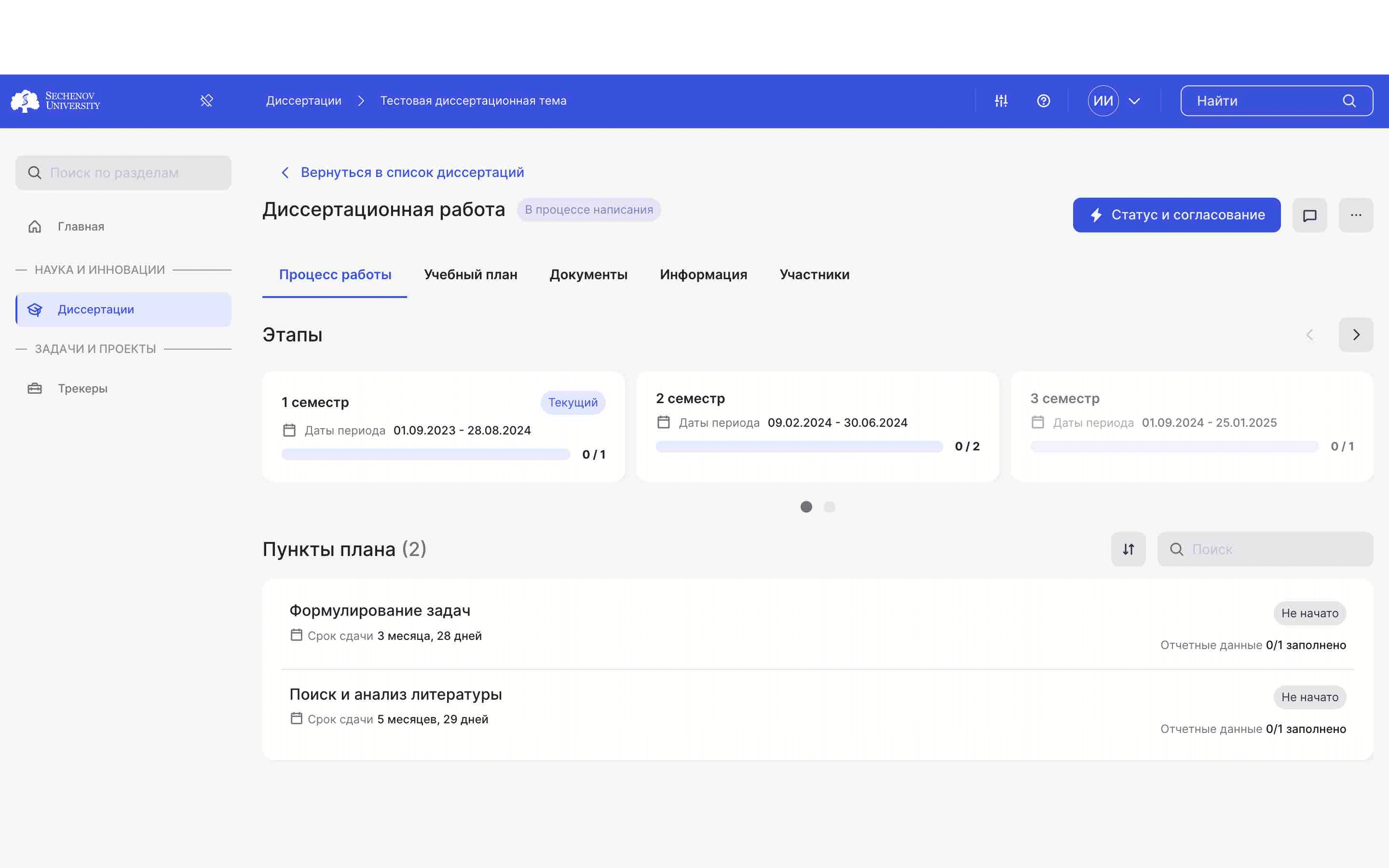
Перейдем в задачу. Для того, чтобы перейти в задачу, нажмите на её название.
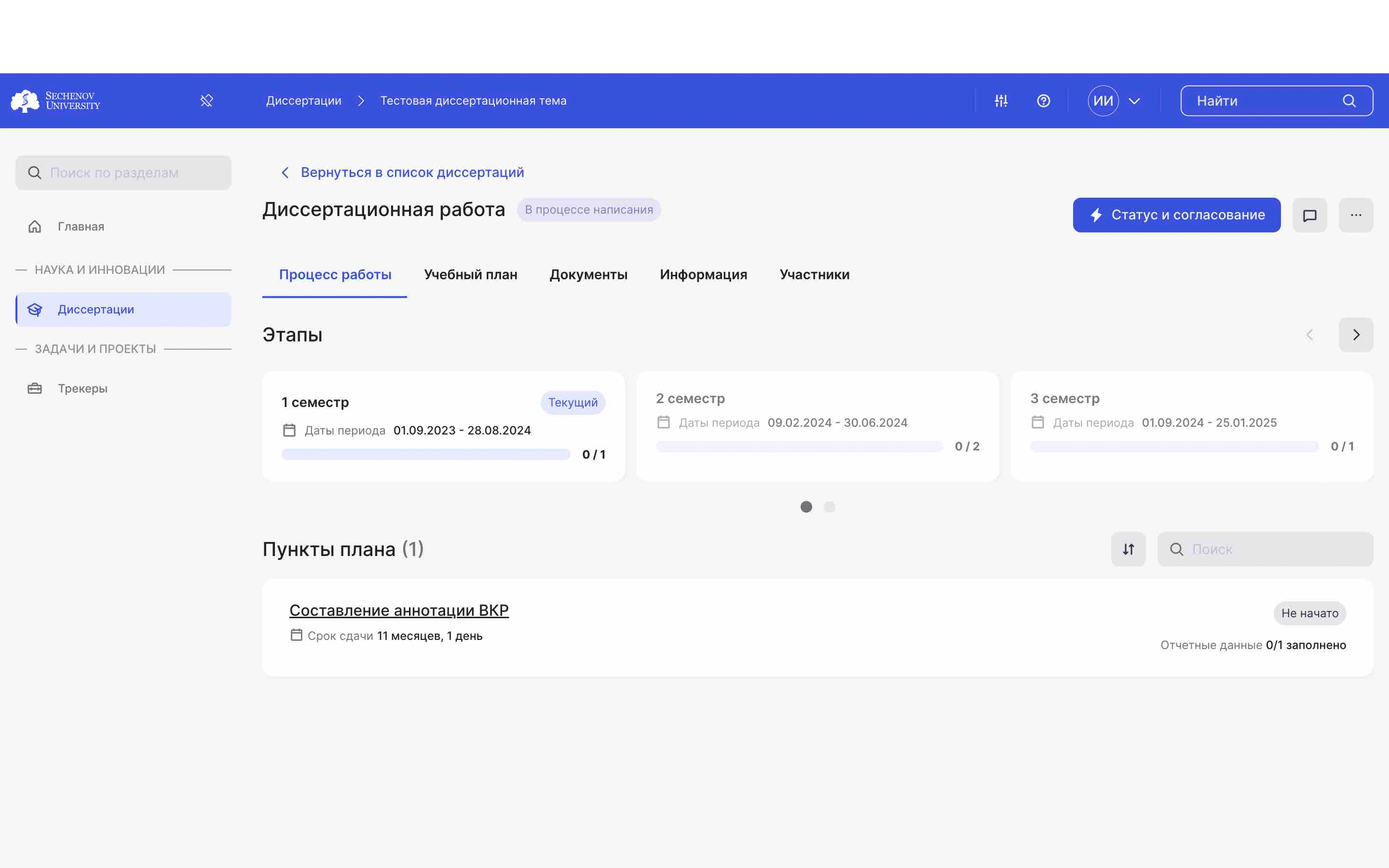
Вы перешли в карточку задачи. Здесь вы можете ознакомиться с информацией о задаче (при наличии), а также с процессом согласования. Для того, чтобы задача считалась выполненной, вам необходимо загрузить отчетные данные. ㅤ Отчетные данные – это результат вашей работы над поставленной задачей. Некая отчетность, которая отражает вашу работу над диссертацией. ㅤ В качестве поля для отчетных данных может быть представлено обычное текстовое или поле для загрузки файла.
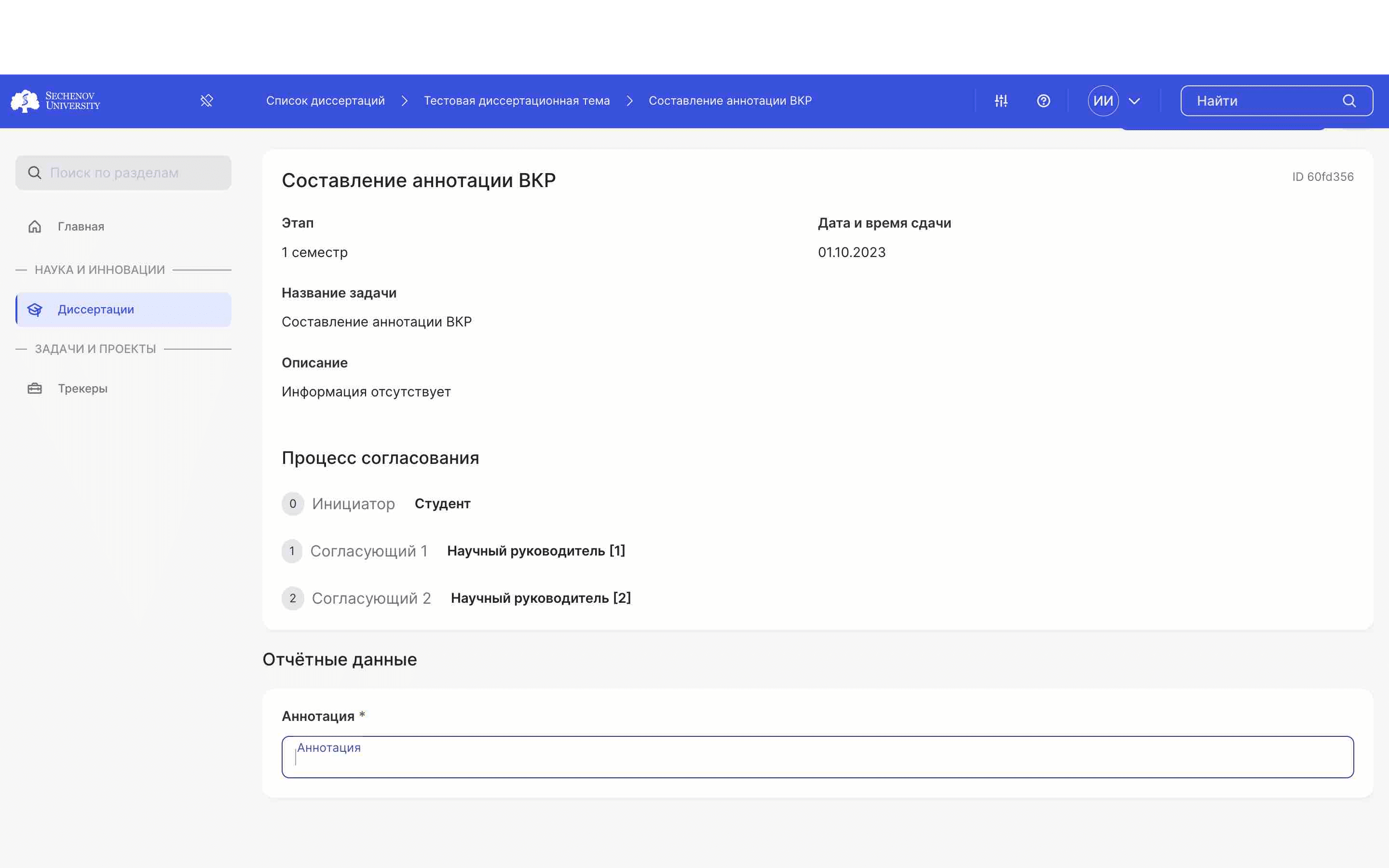
Введите необходимые отчетные данные и нажмите «Сохранить».
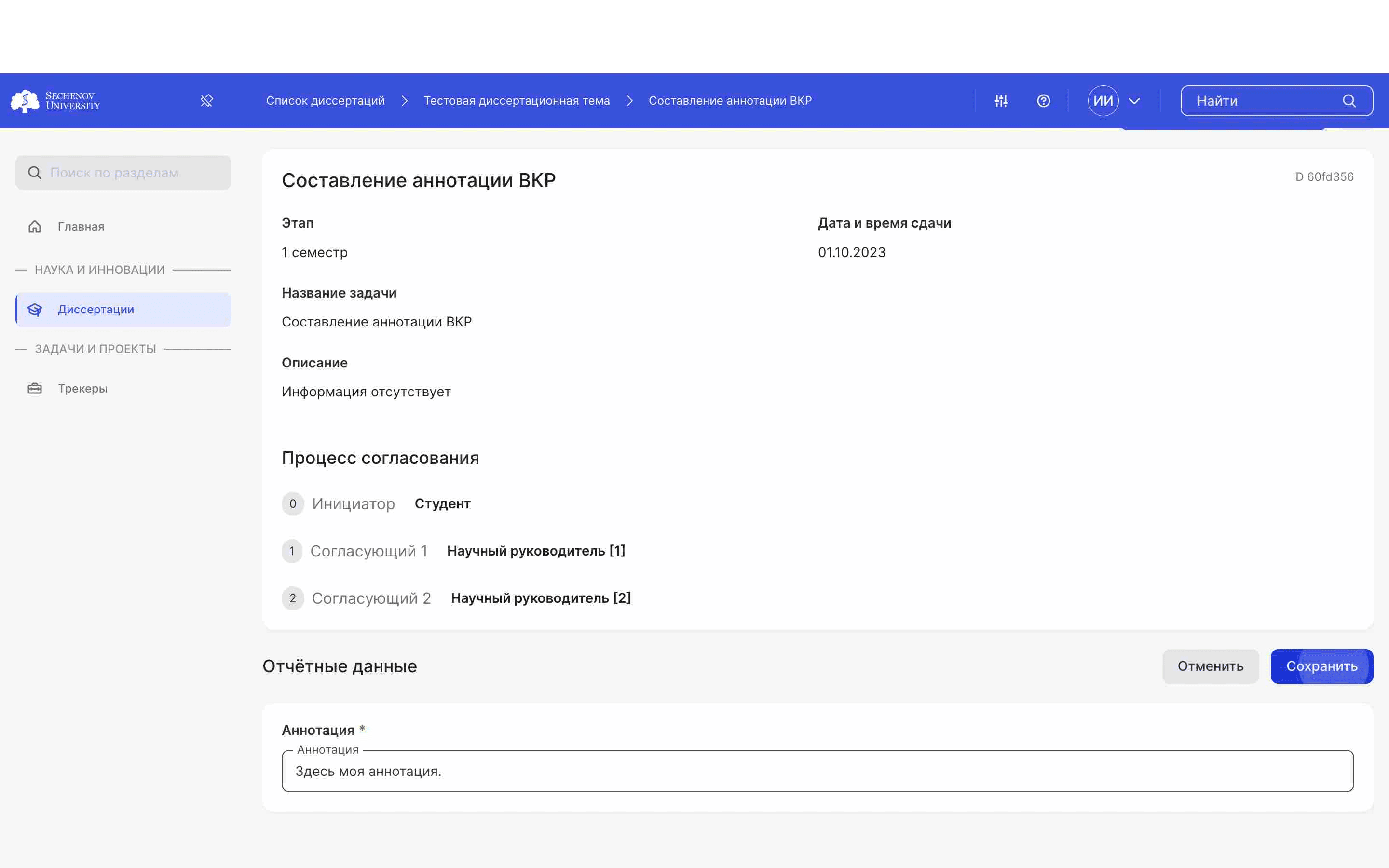
ПРИМЕЧАНИЕ: после того, как вы сохранили отчетные данные, статус задачи изменился на «В работе».
После того, как вы ввели и сохранили отчетные данные, вы переходите к процессу согласования. ㅤ Процесс согласования – процесс, в рамках которого осуществляется проверка выполнения задачи несколькими согласующими. ㅤ Процесс согласования инициирует студент – после выполнения задачи и заполнения всех отчетных данных, ему необходимо нажать на кнопку «Статус и согласование» и изменить статус.
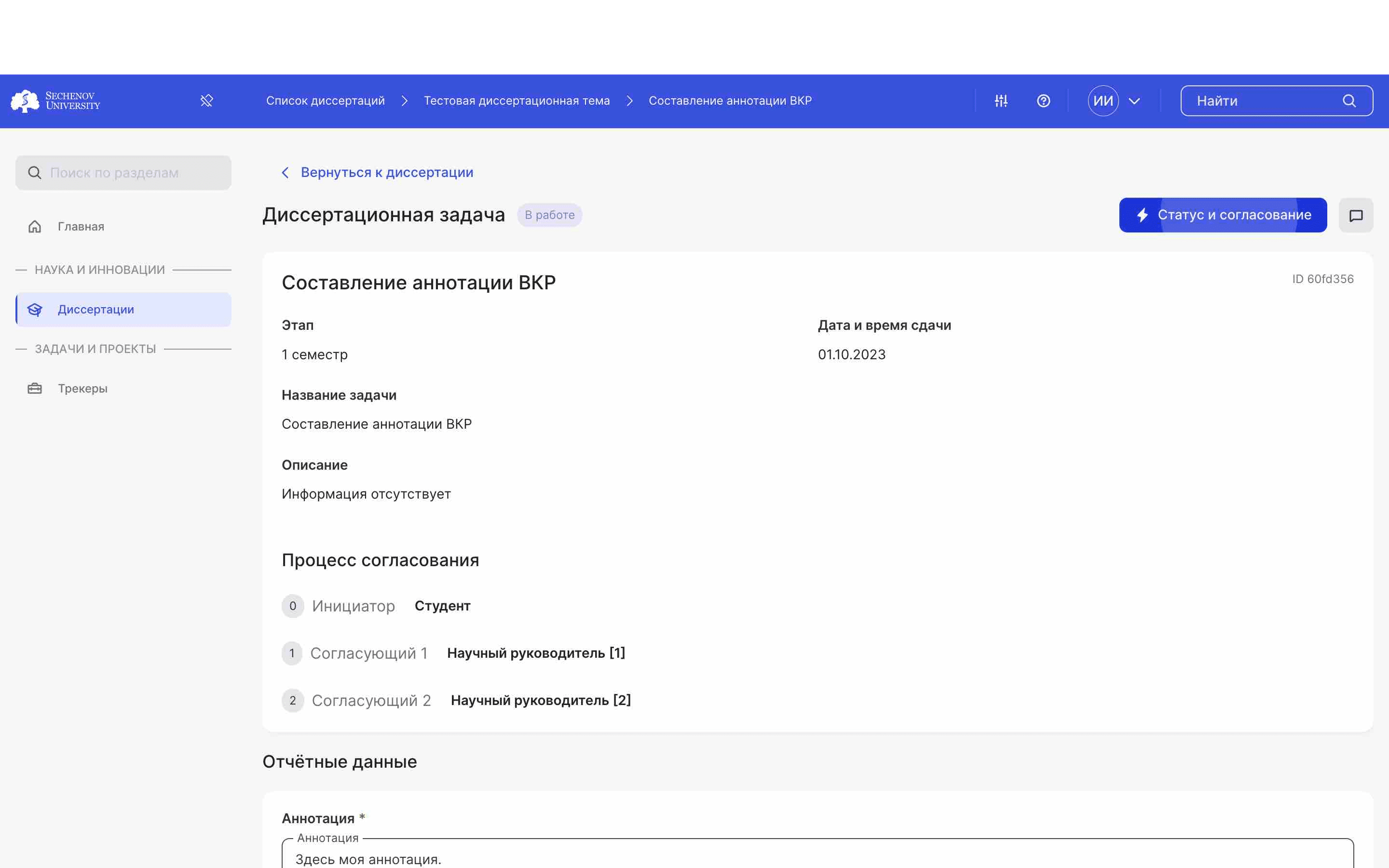
Студенту доступен один статус – отправить на проверку.
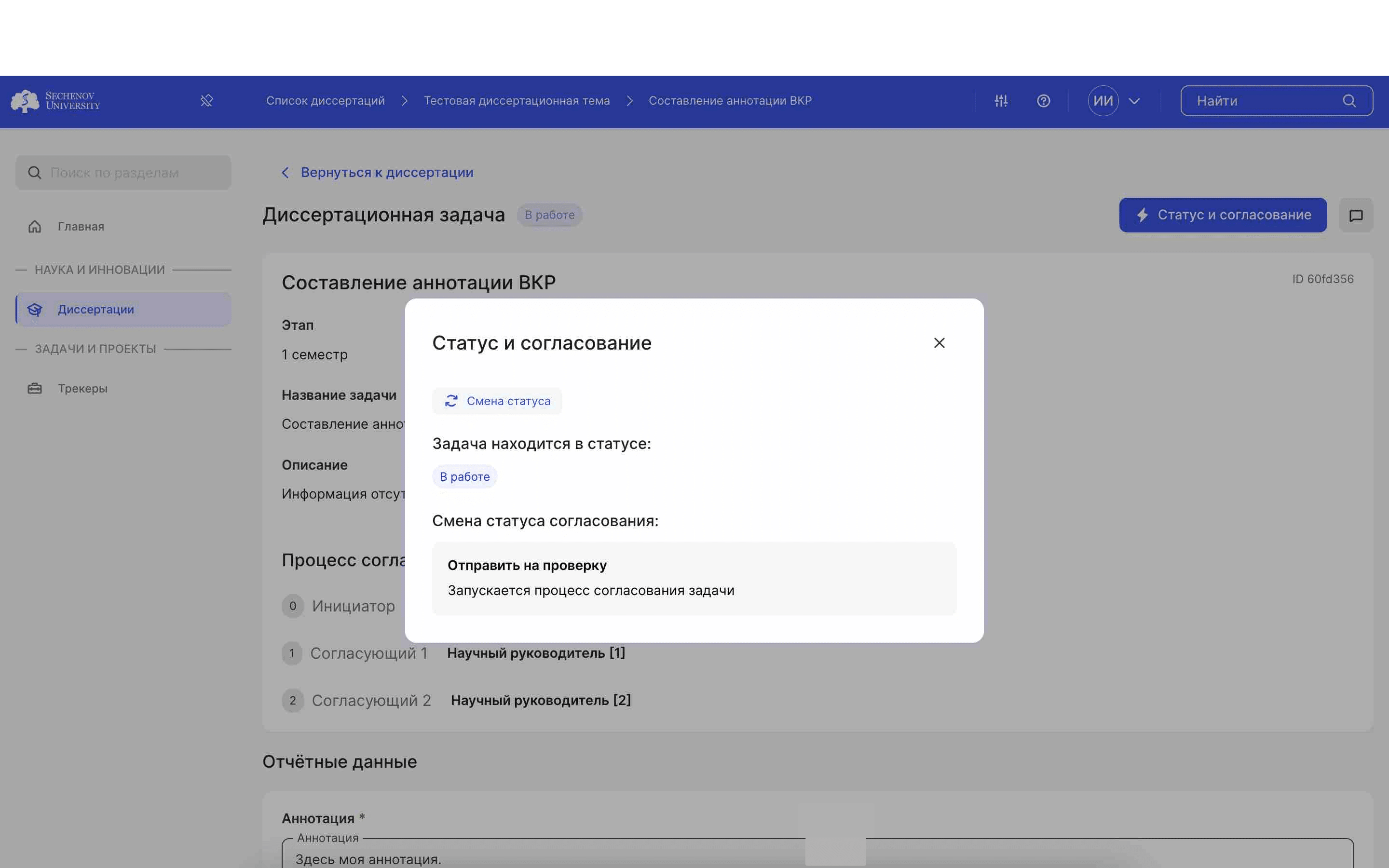
ПРИМЕЧАНИЕ: статус задачи изменился на «На проверке».
ПРИМЕЧАНИЕ: после того, как отправили задачу на проверку, вы больше не можете изменять отчетные данные.
Также вы можете оставить комментарии к задаче. Данные комментарии увидят все участники работы. ㅤ Для того, чтобы оставить комментарий, нажмите на кнопку «Комментировать».
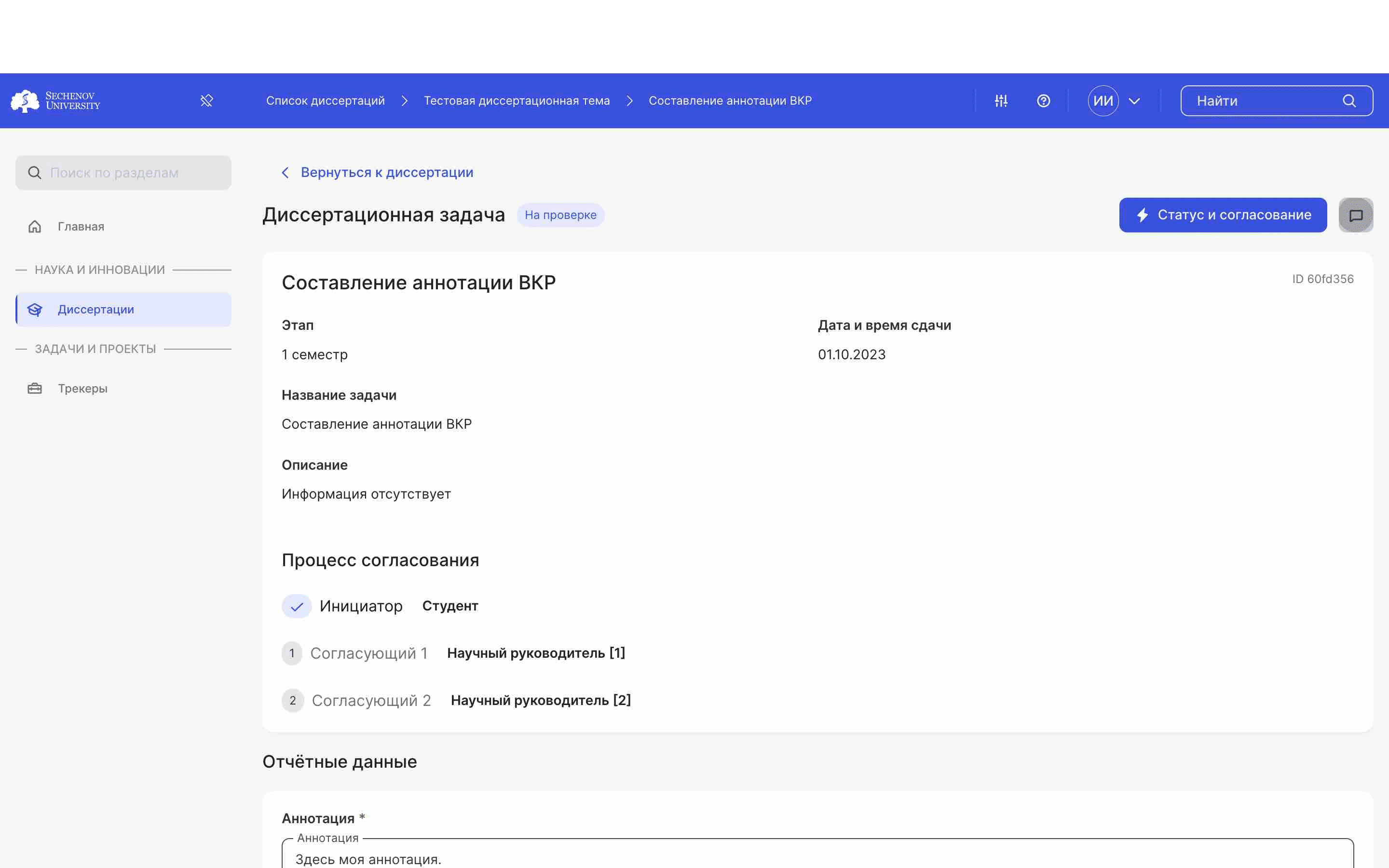
Введите ваш комментарий и нажмите «Отправить».